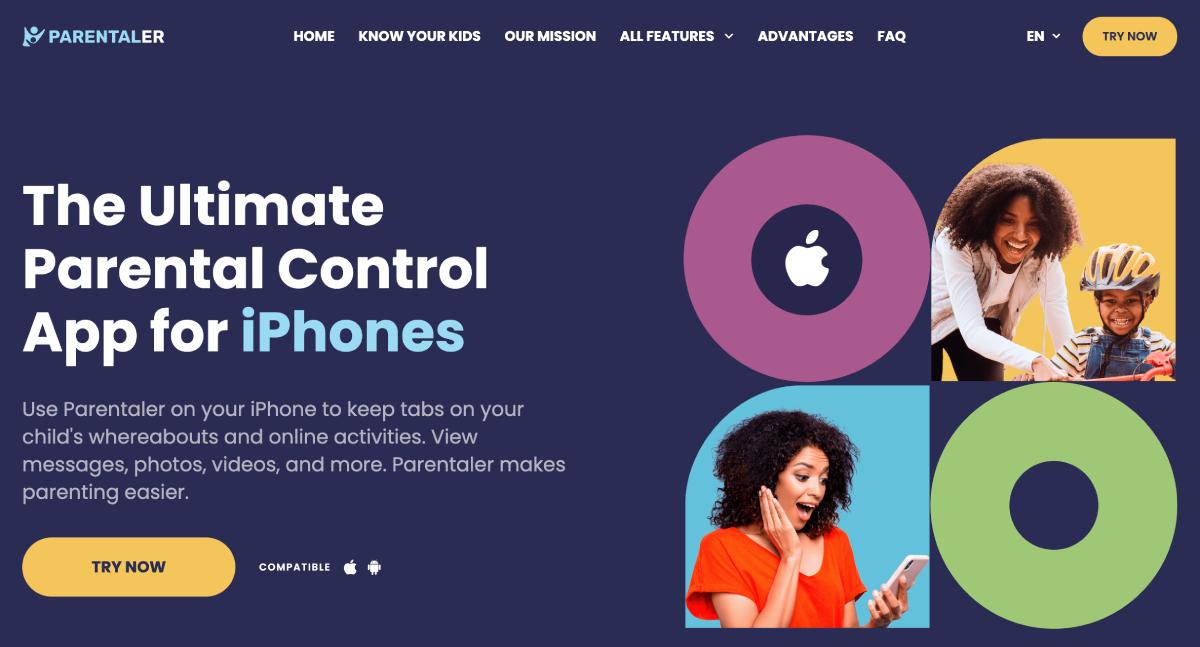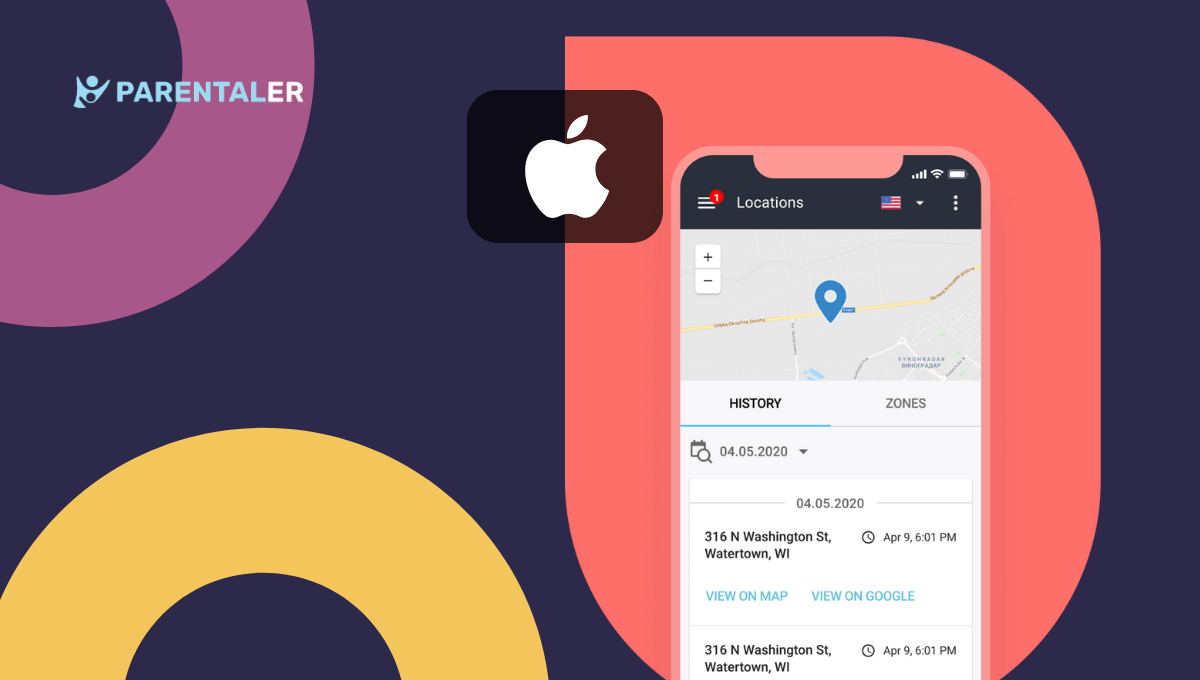
¿Desea volver sobre sus pasos para esa increíble escapada de fin de semana pero no recuerda la ruta que siguió? No se preocupe. Te mostraremos cómo ver ubicaciones recientes en iPhone con marcas de tiempo y direcciones en tus aplicaciones predeterminadas en cuestión de minutos. Sólo tienes que coger tu dispositivo y seguir nuestras instrucciones detalladas, y estarás en camino. ¡Vamos allá!
Comprobación de la ubicación en el iPhone: Requisitos básicos
Localización del iPhone El historial de seguimiento es una forma estupenda de guardar todos los lugares en los que has estado y hacer que tu experiencia sea más personal. Antes de sumergirnos en cómo ver el historial de ubicaciones, vamos a echar un vistazo a algunos ajustes de tu dispositivo:
- Los "Servicios de localización" están activados (Ajustes > Privacidad y seguridad > Servicios de localización).
- Has iniciado sesión en tu cuenta de Google
- El seguimiento en segundo plano está activo en Google Maps (Servicios de ubicación > Google Maps > Permitir acceso a la ubicación > Siempre).
Si te incomoda el rastreo en segundo plano de tu iPhone, puedes desactivarlo fácilmente invirtiendo los pasos anteriores. Sin embargo, puede disminuir la precisión de tu historial de ubicaciones. Dicho esto, pasemos al método más sencillo para encontrar tus rutas pasadas en dispositivos Apple.
Cómo ver las ubicaciones recientes en los Ajustes del iPhone
¿Sabías que puedes encontrar tus ubicaciones anteriores y los datos asociados en tu Configuración de privacidad? Es muy fácil y puede hacerse en cuestión de segundos.
Sigue estos pasos para comprobar el historial de ubicaciones en el iPhone:
- Abre la aplicación "Ajustes".
- Desplácese hasta la pestaña "Privacidad y seguridad". Púlsala.
- Busca "Servicios de localización" en la parte superior de la pantalla. Asegúrate de que están activados.
- Seleccione "Servicios del sistema" en la parte inferior de la pantalla.
- Elija "Ubicaciones significativas".
Ahora puedes ver un mapa en la pestaña "Registros". Muestra tus últimos movimientos en 24 horas, incluidos los lugares en los que has estado y el tiempo que has pasado allí. Los círculos azules marcan los lugares aproximados que has visitado.
| Nota: Ubicaciones significativas en iPhone muestra sólo tres lugares recientes que hayas visitado. Pero no te rindas todavía. Google Maps ofrece rutas más detalladas en la función "Tu cronología". |
Cómo encontrar ubicaciones recientes de iPhone en Google Maps
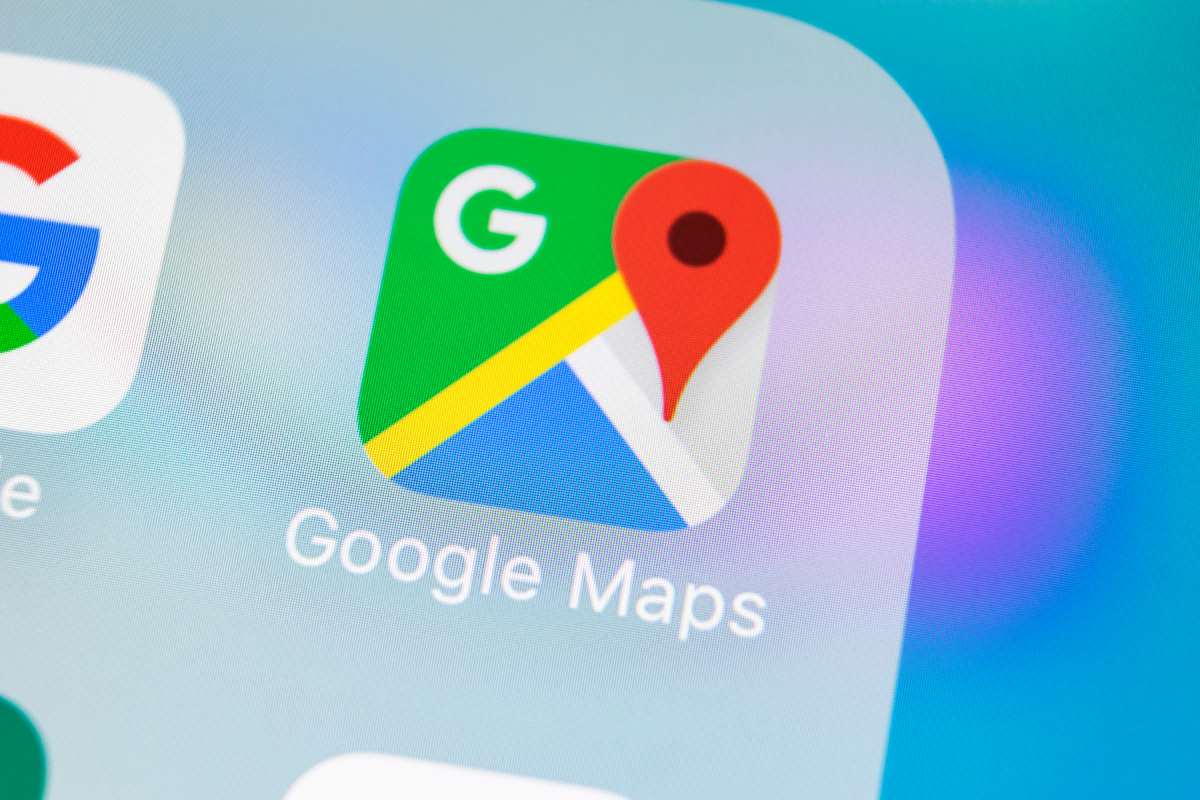
Si quieres llevar el seguimiento de tu ubicación al siguiente nivel, considera la función "Cronología" de Google Maps. Esta herramienta te proporciona datos detallados sobre tus movimientos anteriores, presentados en orden cronológico.
A continuación te explicamos cómo encontrar el historial de ubicaciones en el iPhone:
- Abre la aplicación Google Maps.
- Haz clic en tu avatar en la esquina superior derecha.
- Elige "Tu línea de tiempo" en el menú desplegable.
- Selecciona una fecha de tu viaje para ver la ruta guardada. Además de la lista de lugares que has visitado, la aplicación Google Maps almacena el tiempo que has pasado allí.
| Nota: Utiliza la versión de escritorio de Google Maps Timeline para disfrutar de una experiencia de uso más fluida. Te beneficiarás de una pantalla más grande y de una navegación más intuitiva. |
Si no quieres que Google almacene tu historial de ubicaciones, aquí tienes una forma rápida de inhabilitar Timeline:
- Repita los pasos 1 a 3 de la guía anterior.
- Pulse el botón "Localización en". Aparecerá encima del mapa.
- Espere a que aparezca la página "Controles de actividad".
- Seleccione la casilla situada junto a "Desactivar".
Cómo buscar el historial de ubicaciones en el iPhone con Apple Maps
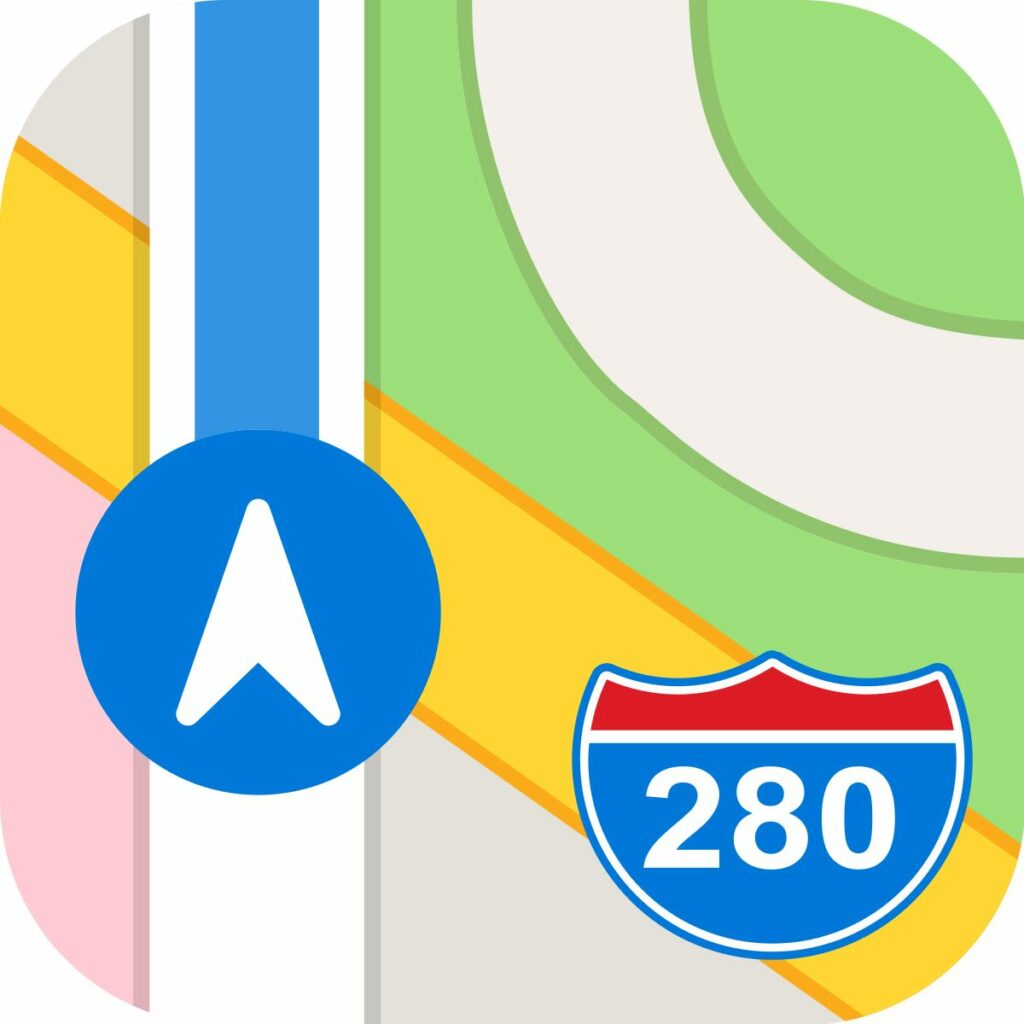
Muchos usuarios de iPhone prefieren los Mapas de Apple por defecto en lugar de Google Maps, principalmente porque la interfaz es mucho más cómoda. Pero, por desgracia, Apple aún no tiene un Timeline. Aún así, puedes consultar ubicaciones anteriores en el historial de búsquedas del iPhone para conocer mejor tus viajes.
He aquí cómo:
- Ve a Mapas de Apple.
- Pulse el campo de búsqueda.
- Selecciona la opción "Más" junto a la pestaña "Recientes".
- Desplázate por tus ubicaciones recientes.
| Nota: Los Mapas de Apple ofrecen una práctica función llamada "Guías". Puedes añadir lugares específicos a la lista para un mejor seguimiento. Para ello, desplázate hasta "Mis guías", toca "Crear" y empieza a crear tu lista. |
¿Cómo ver la ubicación de alguien en el iPhone?
¿Sabías que las aplicaciones "Buscar mi" y "Google Maps" tienen funciones muy útiles que te permiten compartir la ubicación con tus seres queridos? Es una forma estupenda de mantenerte conectado y ver ubicaciones importantes en el iPhone, ¡incluso si estáis a kilómetros de distancia!
Sin embargo, esta función puede no funcionar en situaciones de emergencia, ya que tardan algún tiempo en aceptar tu solicitud de rastreo en directo. Si necesitas localizar a tus seres queridos al instante, echa un vistazo a Parentaler, un avanzado software multiplataforma que permite localizar cualquier dispositivo en un minuto.
Características principales:
- Localización en tiempo real
- Ver el historial de ubicaciones en un formato de línea de tiempo, incluidas las direcciones, la hora de llegada y salida, y las coordenadas.
- Establecer geocercas alrededor de las zonas restringidas y permitidas
- Sistema de alerta en caso de entrar o salir de una zona geocercada
- Atención al cliente 24 horas al día, 7 días a la semana
Cómo instalar el historial de rastreo de ubicaciones del iPhone
Con Parentaler, comprobar la ubicación en el iPhone es muy fácil. Sólo tienes que seguir estos pasos:
Paso 1: Cree su cuenta Parentaler en el sitio web oficial y elija un plan de suscripción que se adapte a sus necesidades.
Paso 2: Sigue las instrucciones en pantalla para instalar Parentaler en un dispositivo de destino.
Paso 3: Una vez completada la instalación, vaya a su cuenta Parentaler y abra Online Dashboard. Desde aquí, puedes ver los movimientos en tiempo real, ver el historial de ubicaciones de la línea de tiempo, configurar geocercas y mucho más.
| Nota: Parentaler cuenta con más de 35 herramientas para la monitorización sigilosa. Además del rastreo de ubicaciones recientes del iPhone, puede controlar el uso de aplicaciones, supervisar los registros de llamadas y mensajes SMS, acceder a las redes sociales y mucho más. Explore su cuenta Parentaler para descubrir todas las funciones diseñadas para sus necesidades. |
PREGUNTAS FRECUENTES
Los servicios de localización de iPhone no almacenan la lista completa de tus viajes recientes, por lo que es mejor utilizar Google Maps para ver las ubicaciones pasadas en iPhone. Para ello, abre Google Maps en tu teléfono, toca en tu avatar y selecciona la opción "Tu cronología".
Lamentablemente, no. Cuando utilices Google Maps para rastrear la ubicación de alguien, éste recibirá una notificación. Sin embargo, si decides utilizar Parentaler en su lugar, el usuario no recibirá ninguna notificación y podrás seguir monitorizando en tiempo real sin que se entere.
Historial del rastreador de ubicación del iPhone Google Timeline registra tu historial de viajes desde que habilitas el servicio por primera vez.
Parentaler te permite comprobar el historial de localizaciones de tu iPhone sin notificárselo. Puedes ver su posición actual o consultar el historial de ubicaciones de forma remota desde el panel de control en línea. Además, también puedes configurar notificaciones para estar al día de sus movimientos.
Conclusión
Nuestros métodos sobre cómo buscar el historial de ubicaciones en el iPhone funcionan a la perfección y le proporcionarán una sensación de seguridad y tranquilidad. Aunque las aplicaciones predeterminadas pueden ser menos precisas, Google Timeline y Parentaler definitivamente llevarán tu experiencia de rastreo al siguiente nivel. Pruébalas hoy mismo y toma el control de los datos de localización de tu iPhone.